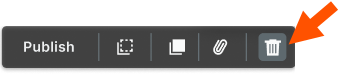Supprimer les annotations de plan
Objectif
Supprimer des annotations publiques ou personnelles d'un plan.
Éléments à considérer
- Permissions d'utilisateur requises :
- Pour supprimer les annotations publiées , permissions de niveau « Admin » dans l'outil Plans.
Remarque : Les administrateurs peuvent activer un paramètre pour permettre aux utilisateurs disposant de permissions « Standard » de supprimer les annotations publiées. Voir Autoriser les utilisateurs à supprimer les annotations publiées . - Pour supprimer les annotations personnelles , permissions de niveau « Lecture seule » ou supérieures dans l'outil Plans.
- Pour supprimer les annotations publiées , permissions de niveau « Admin » dans l'outil Plans.
Étapes
- Accédez à l’outil Plansde votre projet.
- Cliquez sur le balisage
icône à côté d'un dessin pour voir si le dessin sélectionné comporte un balisage ou non.
- Cliquez sur le « Numéro » à côté d’un plan, ouvrez-le.
- Cliquez sur l’icône Annotation.

Remarque : Vous pouvez également cliquer sur Infos dans le registre des plans en face du plan, puis sur Ouvrir dans la visionneuse/annotations. - Cliquez sur Sélectionner, Sélection multiple ou Lasso dans la barre d’outils d’annotation.
- Sélectionnez la ou les annotations que vous souhaitez supprimer.
Remarque : Voir les permissions utilisateurs ci-dessus pour lesquelles les utilisateurs peuvent supprimer des objets de chaque version. Voir Quelle est la différence entre les annotations publiées et personnelles?
- Cliquez sur l’icône de corbeille
 pour supprimer la ou les marges.
pour supprimer la ou les marges.
Remarque : Pour supprimer des photos individuelles d’une annotation de photo, cliquez sur la photo, puis cliquez sur l’icône de la corbeille dans la page d’affichage des photos.